Fix feil 0xa00f4246 på Windows 10 for godt med disse løsningene
Noen Kameraapp-brukere har diskutert en Windows 10-feil 0xa00f4246 på forumene. Det er en feil som oppstår når brukere prøver å utnytte sine integrerte eller eksterne webkameraer med Kamera og andre applikasjoner.
Feilmeldingen sier: "Kan ikke starte kameraet ditt ... Hvis du trenger det, her er feilkoden: 0xa00f4246 (0x887A0004)." Følgelig kan brukerne ikke registrere noe med sine webkameraer. Noen av resolusjonene nedenfor kan fikse Windows 10-feil 0xa00f4246.
Kan du ikke starte kameraet ditt på Windows 10? Prøv disse løsningene
- Åpne feilsøkingsmaskinen for maskinvare og enheter
- Sjekk kamerainnstillingene
- Rediger registeret
- Oppdater webkameraets driver
1. Åpne feilsøkingsverktøyet Maskinvare og enheter
Prøv først å fikse problemet med noen av feilsøkingsverktøyene i Windows 10. De gir ikke alltid en løsning, men de feilsøkingsverktøyene er verdt å merke seg.
Feilsøkingsprogrammet for Windows Store Apps kan gi noen oppløsninger for brukere som prøver å bruke webkameraet med Kamera og andre UWP-apper. Slik kan brukerne åpne den feilsøkingsprogrammet.
- Trykk på Windows-tasten + Q- tastaturgenveien for å åpne Cortana.
- Skriv inn feilsøking som søkeordet i Cortanas søkeboks.
- Velg Feilsøk innstillinger for å åpne vinduet i bildet direkte nedenfor.
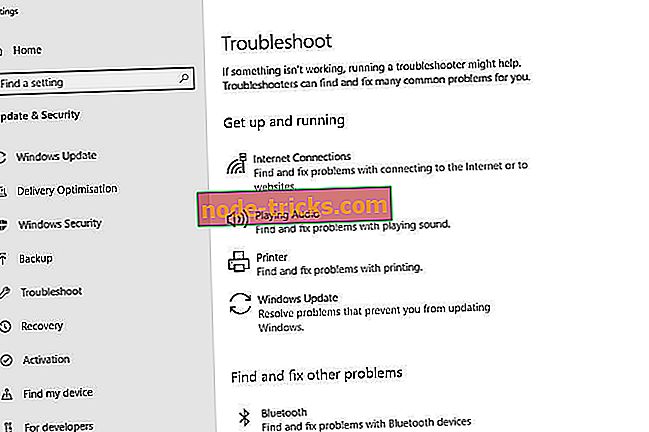
- Velg Windows Store App, og klikk Kjør feilsøking for å åpne vinduet som vises nedenfor.
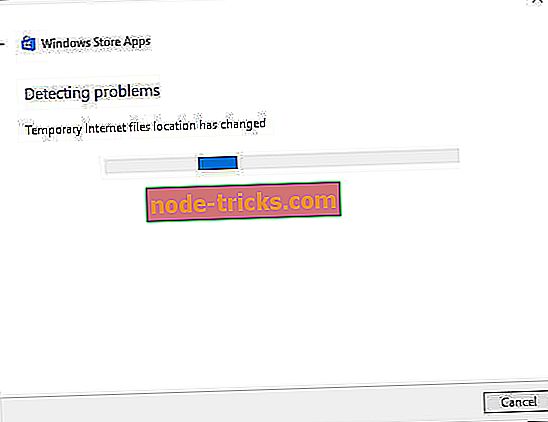
- Deretter går gjennom feilsøkingens foreslåtte løsninger.
2. Kontroller kamerainnstillingene
Innstillinger inkluderer alternativer som brukerne kan konfigurere programmer for å få tilgang til webkameraet. Noen brukere må kanskje justere disse innstillingene for å sikre at de nødvendige appene kan bruke kameraet. Slik kan brukerne sjekke kamerainnstillingene.
- Trykk Skriv inn her for å søke- knappen for å åpne Cortana.
- Inngangskamera i søkeboksen.
- Klikk på Kameraets personverninnstillinger for å åpne vinduet i bildet direkte nedenfor.
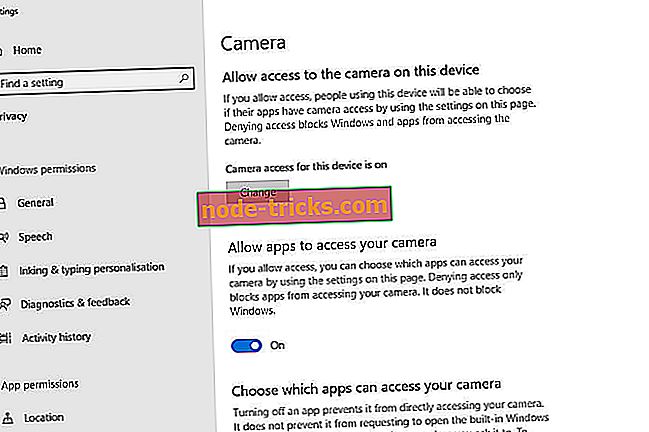
- Først må du kontrollere at Tillat appene for å få tilgang til kamerainnstillingen er på. Hvis ikke, bytt det alternativet på.
- Pass på at appen du prøver å bruke webkameraet med, er slått på under Velg hvilke apper som kan få tilgang til kameraet ditt.
- I tillegg kan brukere prøve å bytte av webkameraapper som de ikke trenger å bruke. Det vil sikre at det ikke er noen webkameraappkonflikter.
3. Rediger registeret
Brukere har bekreftet at redigering av registret løser Windows 10-feil 0xa00f4246. Så redigeringen av registret er sannsynligvis en av de beste løsningene. Bare rediger registret akkurat slik.
- Høyreklikk Start-menyen, og velg Kjør .
- Inngang regedit i Kjør og klikk OK for å åpne Registerredigering.
- Bla til denne registerbanen: HKEY_LOCAL_MACHINE> SOFTWARE> Microsoft> Windows Media Foundation .
- Velg deretter Plattform til venstre i Registerredigeringsvinduet.
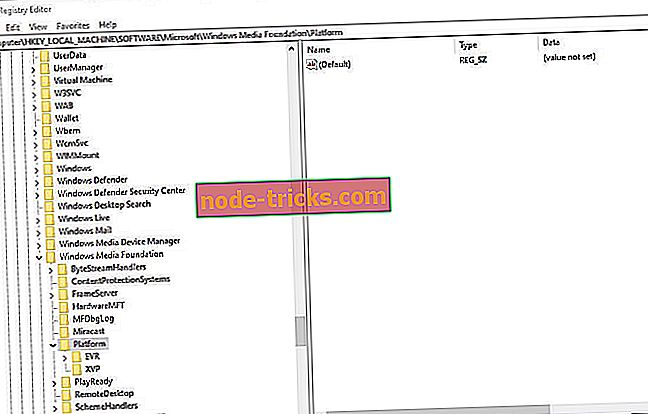
- Høyreklikk et tomt rom på høyre side av Registerredigeringsvinduet for å åpne en kontekstmeny.
- Deretter velger du Ny > DWORD (32-biters) verdi på kontekstmenyen.
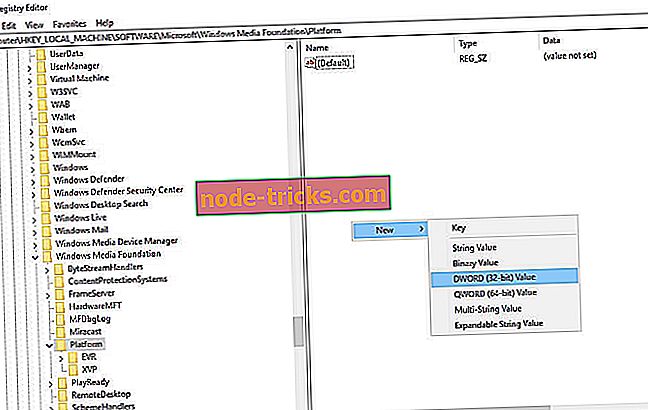
- Deretter skriver du EnableFrameServerMode som tittel for den nye DWORD.
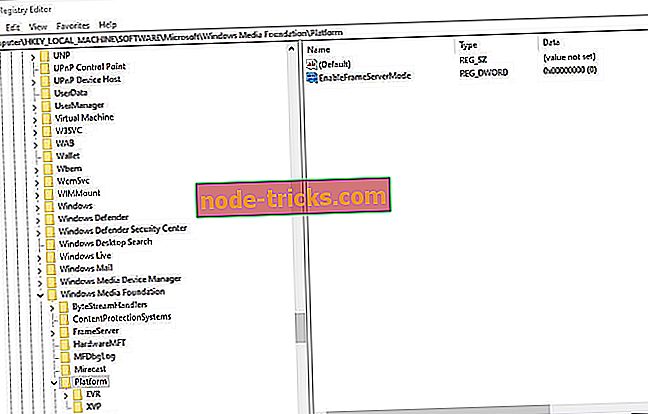
- Dobbeltklikk EnableFrameServerMode for å åpne et Edit DWORD-vindu.
- Skriv inn '0' i Verdidata-boksen som vist nedenfor.
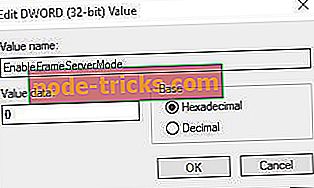
- Velg OK- alternativet for å lukke vinduet Rediger DWORD.
- Deretter lukker du Register-redigeringsvinduet.
- Start Windows på nytt etter redigering av registret.
4. Oppdater webkameraets driver
Feil 0xa00f4246 kan skyldes en gammel, manglende eller ødelagt driver. Feilmeldingen 0xa00f4246 angir, "Hvis du er sikker på at kameraet er koblet til og installert riktig, prøv å sjekke etter oppdaterte drivere." Det er en potensiell oppløsning nevnt i feilmeldingen.
For å sjekke om webkamera driveren trenger oppdatering, legg til Driver Booster 6 til Windows. Klikk på Free Download på Driver Booster 6 websiden for å lagre installasjonsveiviseren for den programvaren. Deretter legger du til DB 6 til Windows med installasjonsprogrammet.
- Last ned nå Driver Booster 6
Driver Booster 6 vil skanne når den lanseres. Hvis programvaren inneholder webkameraet i søkeresultatene, klikker du på Oppdater alt- knappen. Alternativt kan brukerne også trykke på Oppdater- knappen til høyre for webkamera-linjen.
Så det er hvordan brukere kan fikse Windows 10-feil 0xa00f4246. Redigering av registret gjør vanligvis kunsten for de fleste brukere. Hvis feilen 0xa00f4246 oppstår etter en Windows-oppdatering, kan det også løse problemet å rulle tilbake de siste oppdateringene med Systemgjenoppretting.
Relaterte artikler å sjekke ut
- FIX: Kan ikke ta bilder med kameraapp i Windows 10, 8.1, 8
- Prøv disse 8 måtene å fikse det bærbare kameraet når det ikke fungerer
- Løs: Kameraapp fungerer ikke i Windows 10

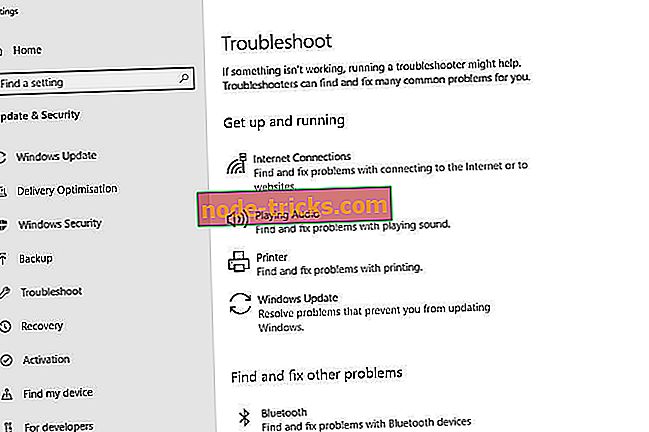
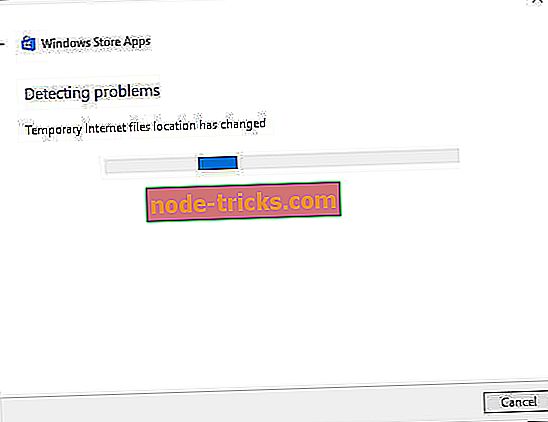
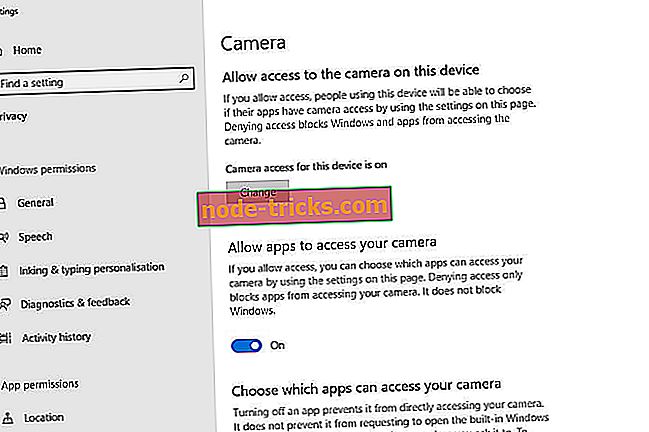
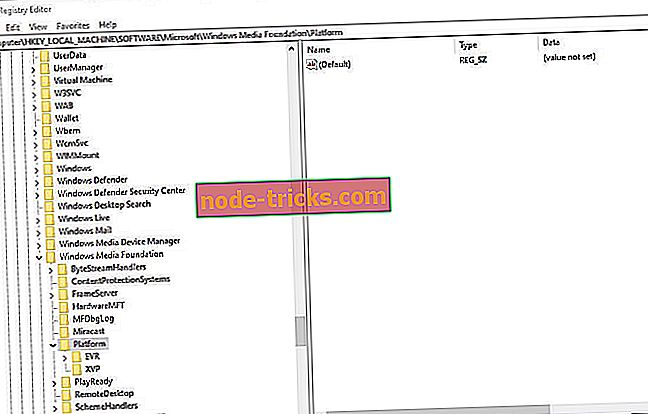
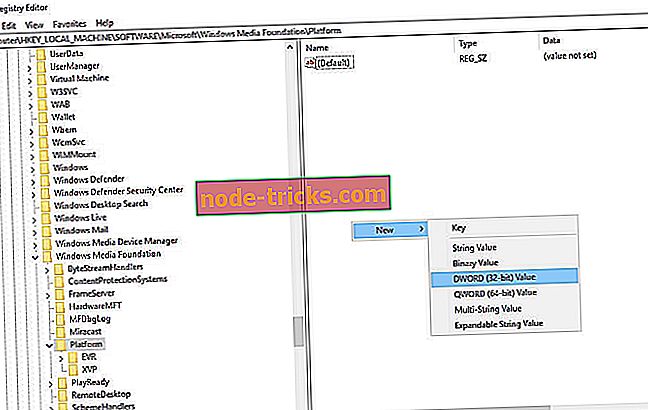
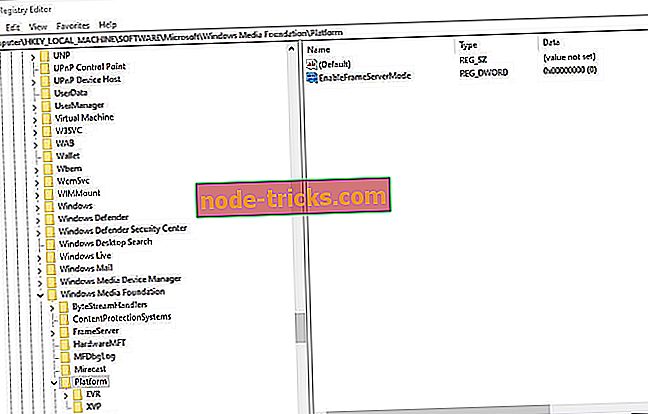
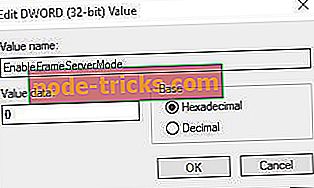





![Skrivebordet slår svart i Windows 10, 8.1 [Fix]](https://node-tricks.com/img/how/842/desktop-turns-black-windows-10.png)

